Перемещение по дереву текстурных карт
- Загрузите текстуру в ячейку образца или же загрузите материал, который содержит дерево текстуры.
- Щелкните по кнопке
 Material/Map Navigator. Появится окно путеводителя по материалам/картам текстур. В нем в виде списка отображается дерево материала текущей ячейки образца (см. рис. 14.8).
Material/Map Navigator. Появится окно путеводителя по материалам/картам текстур. В нем в виде списка отображается дерево материала текущей ячейки образца (см. рис. 14.8). 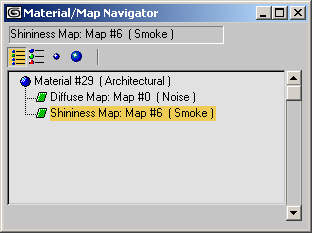
Рис. 14.8. Дерево материала в окне навигатора материалов/ текстурных карт - Чтобы включить графическое отображение дерева текстуры, выберите соответствующую опцию, щелкнув мышью по значку в панели обозревателя
- Выберите какую-нибудь ветвь дерева текстурной карты. Редактор материалов переключится на работу с выбранной ветвью (рис. 14.9).
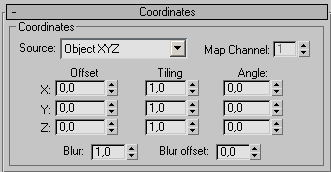
Рис. 14.9. Выбор ветви в дереве текстурной карты приводит к одновременному выводу ее параметров в редакторе материалов - Вы также можете выбирать элементы текстурной карты, используя кнопки управления, расположенные непосредственно под ячейками образцов. Перемещаться сразу на несколько уровней дерева можно при помощи выпадающих списков. Чтобы перейти на верхний уровень, щелкните по кнопке
 Go to Parent (Перейти к родительскому компоненту). С помощью кнопки,
Go to Parent (Перейти к родительскому компоненту). С помощью кнопки,  Go Forward to Sibling (Перейти к следующему компоненту) осуществляется переход между сегментами дерева, имеющими одинаковый уровень в иерархии.
Go Forward to Sibling (Перейти к следующему компоненту) осуществляется переход между сегментами дерева, имеющими одинаковый уровень в иерархии.
Совет
Красные значки обозначают, что включена опция Show Map in Viewport (Отображение текстурной карты в окне проекции).
В процессе создания дерева текстурной карты каждой ветви для удобства лучше присвоить описательные имена (рис.14.10).
Чтобы сохранить текстуру в библиотеке материалов, которая открыта в настоящий момент, щелкните по кнопке  Put to Library (Поместить в библиотеку).
Put to Library (Поместить в библиотеку).

Рис. 14.10. Присвоение каждой ветви описательного имени облегчает работу с деревьями текстурных карт
